Suportul pentru controler pentru jocurile Linux este excelent, datorită Steam și kernel-ului Linux. Cu toate acestea, nu toate jocurile video disponibile pe platforma Linux oferă suport pentru controler. Unele jocuri necesită o tastatură și un mouse, iar asta este o prostie dacă preferați un gamepad.

Vă prezentăm AntiMicroX, un program simplu care vă permite să legați orice control de la tastatură/mouse la un buton al gamepadului. Iată cum să-l folosești.
Instalarea AntiMicroX pe Linux
Există destul de multe moduri de a instala aplicația AntiMicroX pe Linux. În prezent, aplicația este acceptată pe Ubuntu și Debian printr-un pachet DEB descărcabil , Arch Linux prin AUR și Flatpak și AppImage. În această secțiune a ghidului, ne vom concentra asupra tuturor metodelor de instalare.
Pentru a începe instalarea AntiMicroX pe computerul dvs. Linux, deschideți o fereastră de terminal. Odată ce fereastra terminalului este deschisă pe computerul dumneavoastră Linux și gata de utilizare, urmați instrucțiunile de instalare din linia de comandă prezentate mai jos, care corespund distribuției Linux pe care o utilizați în prezent.
Ubuntu
Pe Ubuntu, aplicația AntiMicroX este instalabilă printr-un pachet DEB descărcabil. Pentru a pune mâna pe cel mai recent DEB, deschideți o fereastră de terminal și utilizați următoarea comandă wget downloader de mai jos.
wget https://github.com/AntiMicroX/antimicrox/releases/download/3.1.3/antimicrox-3.1.3-amd64.deb -O ~/Downloads/antimicrox-3.1.3-amd64.deb
Odată ce procesul de descărcare este finalizat, utilizați comanda CD pentru a muta sesiunea terminalului în directorul „Descărcări”, unde a fost salvat pachetul DEB.
cd ~/Descărcări
În cele din urmă, instalați AntiMicroX pe computerul Ubuntu Linux folosind comanda Apt de mai jos.
sudo apt install ./antimicrox-3.1.3-amd64.deb
Debian
Deoarece există un pachet DEB disponibil, AntiMicroX va funcționa pe Debian. Pentru a configura aplicația, trebuie să descărcați cea mai recentă versiune a pachetului folosind comanda wget .
wget https://github.com/AntiMicroX/antimicrox/releases/download/3.1.3/antimicrox-3.1.3-amd64.deb -O ~/Downloads/antimicrox-3.1.3-amd64.deb
Descărcarea va dura câteva secunde. Când o face, utilizați comanda CD pentru a vă muta sesiunea terminalului în directorul „Descărcări” pentru a începe instalarea.
cd ~/Descărcări
Odată intrat în directorul „Descărcări”, instalarea poate începe. Folosind dpkg , obțineți cea mai recentă versiune de AntiMicroX care funcționează pe Debian.
sudo dpkg -i antimicrox-3.1.3-amd64.deb
În timpul instalării pachetului AntiMicroX DEB, este posibil să fi apărut unele erori. Pentru a remedia acest lucru, executați comanda de mai jos.
sudo apt-get install -f
Arch Linux
AntiMicroX este disponibil pe Arch Linux prin intermediul AUR. Pentru a începe instalarea aplicației pe sistemul dvs., faceți ca ajutorul Trizen AUR să funcționeze. Trizen face construirea de aplicații AUR mult mai confortabilă.
sudo pacman -S git base-devel git clone https://aur.archlinux.org/trizen.git cd trizen makepkg -sri
Cu ajutorul Trizen AUR îngrijit, AntiMicroX este gata să fie instalat pe computerul dumneavoastră Linux. Folosind comanda trizen -S de mai jos, faceți aplicația să funcționeze.
trizen -S antimicrox
Flatpak
AntiMicroX este în magazinul de aplicații Flathub ca Flatpak. Pentru ca acesta să funcționeze, începeți prin a activa durata de rulare Flatpak. Pentru a configura timpul de execuție, urmați acest ghid despre acest subiect .
După configurarea timpului de rulare Flatpak pe sistemul dvs., veți putea instala AntiMicroX pe computerul dvs. Linux cu cele două comenzi de mai jos.
flatpak remote-add --if-not-exists flathub https://flathub.org/repo/flathub.flatpakrepo flatpak install flathub io.github.antimicrox.antimicrox
AppImage
AntiMicroX este disponibil ca AppImage. Pentru ca acesta să funcționeze, creați un nou folder „AppImages”, descărcați-l cu wget și porniți-l cu comanda de execuție.
mkdir -p ~/AppImages/ cd ~/AppImages/ wget https://github.com/AntiMicroX/antimicrox/releases/download/3.1.3/AntiMicroX-x86_64.AppImage chmod +x AntiMicroX-x86_64.AppImage ./AntiMicroX- x86_64.AppImage
Legați comenzile de la tastatură la controler cu AntiMicroX
Pentru a utiliza AntiMicroX pentru a lega controalele, urmați instrucțiunile pas cu pas de mai jos.
Pasul 1: Deschideți AntiMicroX pe computerul dvs. Linux căutându-l în meniul aplicației. Odată ce aplicația este deschisă, conectați controlerul de joc și permiteți aplicației să o detecteze.
Pasul 2: Când AntiMicroX vă detectează controlerul, veți vedea fiecare buton de pe controlerul dvs. de jocuri detectat. Aceste butoane spun „[NO KEY]” pentru a arăta că nicio tastă nu este încă alocată.
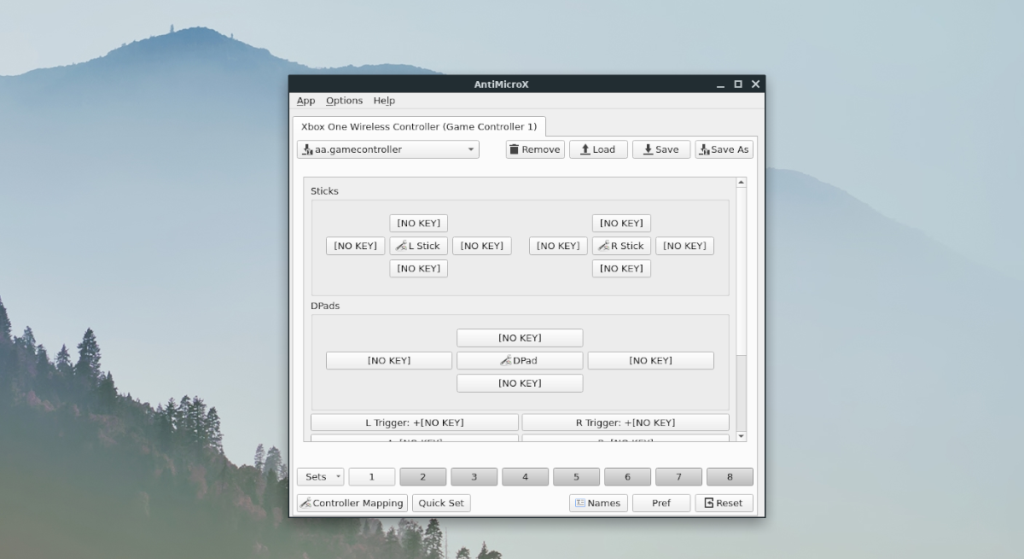
Pentru a atribui o cheie, căutați prin lista de butoane mapabile din AntiMicroX și faceți clic pe unul. După ce faceți clic pe un buton nemapat, va apărea o diagramă de tastatură.
Selectați una dintre tastele de pe tastatură pentru a o mapa cu butonul. Sau, dacă doriți s�� mapați o mișcare/buton al mouse-ului la controler, selectați fila „Mouse” și alegeți una dintre aceste opțiuni.
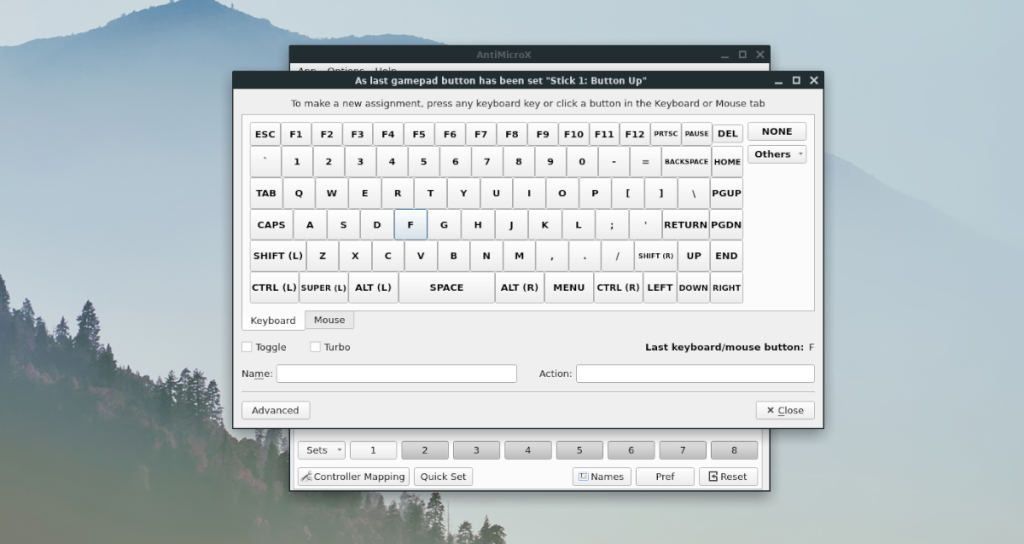
Pasul 3: Odată ce toate cheile sunt legate în AntiMicroX, găsiți butonul „Salvare ca” și selectați-l. Selectarea acestui buton vă va permite să salvați configurația într-un fișier care poate fi accesat ulterior.

Cu toate tastele legate, veți putea să vă jucați jocul video cu tastatură/mouse pe Linux cu confortul unui controler. Bucurați-vă!


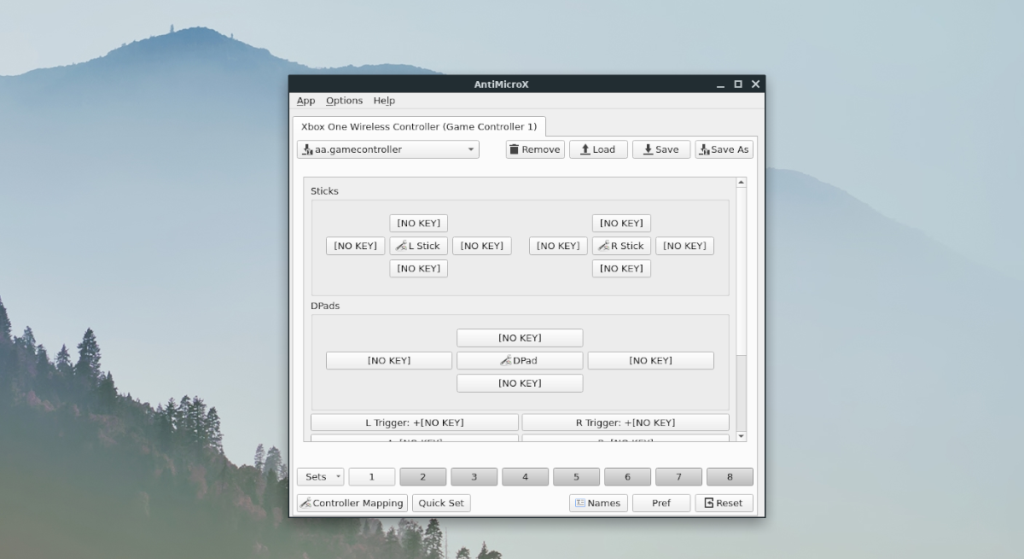
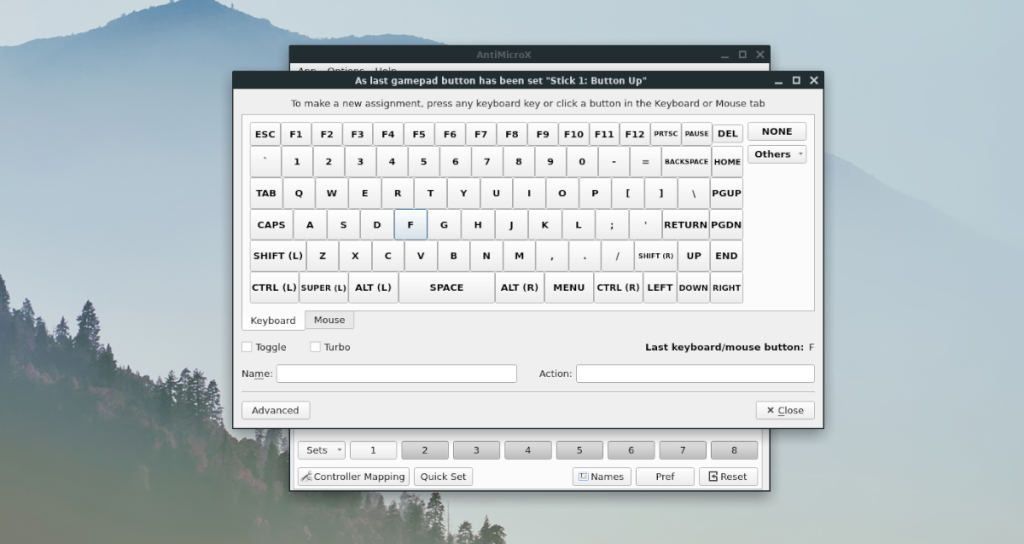



![Descarcă FlightGear Flight Simulator gratuit [Distrează-te] Descarcă FlightGear Flight Simulator gratuit [Distrează-te]](https://tips.webtech360.com/resources8/r252/image-7634-0829093738400.jpg)




